ReactJS UI Ant Design InputNumber 组件
Ant Design Library 已经预先构建了这个组件,并且它也很容易集成。 InputNumber 组件允许用户在键盘或鼠标的帮助下输入一定范围内的数字。我们可以在 ReactJS 中使用以下方法来使用 Ant Design InputNumber 组件。
InputNumber 方法:
- blur():此方法用于从元素中移除焦点。
- focus():该方法用于获取元素的焦点。
InputNumber 道具:
- autoFocus:用于在组件挂载时获取焦点。
- bordered:用于指定是否有边框样式。
- decimalSeparator:用于表示小数点分隔符。
- defaultValue:用于指定初始值。
- disabled:用于禁用输入。
- formatter:用于指定呈现值的格式。
- 键盘:用于启用键盘行为。
- max:用于表示最大值。
- min:用于表示最小值。
- parser:用于指定从格式化程序中提取的值。
- 精度:用于表示输入值的精度。
- readOnly:用于将输入设为只读。
- size:用于表示输入框的高度。
- step:用于表示当前值减少或增加的次数。
- stringMode:用于将值设置为字符串,以支持高精度的小数。
- value:用于表示当前值。
- onChange:值改变时触发的回调函数。
- onPressEnter:当用户按下回车键时触发的回调函数。
- onStep:当用户点击向上或向下按钮时触发的回调函数。
创建 React 应用程序并安装模块:
第 1 步:使用以下命令创建一个 React 应用程序:
npx create-react-app foldername第 2 步:创建项目文件夹(即文件夹名称)后,使用以下命令移动到该文件夹:
cd foldername第 3 步:创建 ReactJS 应用程序后,安装 必需的 模块使用以下命令:
npm install antd
项目结构:它将如下所示。
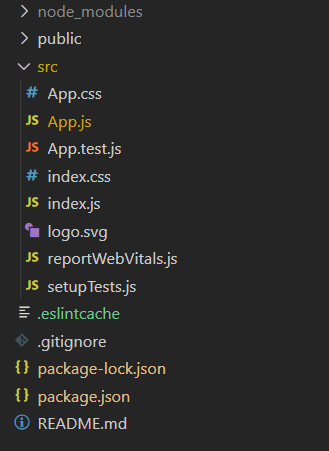
项目结构
示例:现在在App.js文件中写下以下代码。在这里,App 是我们编写代码的默认组件。
App.js
import React, { useState } from 'react'
import "antd/dist/antd.css";
import { InputNumber } from 'antd';
export default function App() {
// Our state to hold current value of input
const [currentValue, setCurrentValue] = useState(0)
return (
ReactJS Ant-Design InputNumber Component
{
setCurrentValue(value)
}} />
Current Entered Value : {currentValue}
);
}运行应用程序的步骤:从项目的根目录使用以下命令运行应用程序:
npm start输出:现在打开浏览器并转到http://localhost:3000/ ,您将看到以下输出:

参考: https://ant.design/components/input-number/